Corrigir o Windows 10 não inicializa a partir do USB
Publicados: 2021-07-07
Inicializar o Windows 10 a partir de uma unidade USB inicializável é uma boa opção, especialmente quando seu laptop não oferece suporte a unidades de CD ou DVD. Também é útil se o sistema operacional Windows travar e você precisar reinstalar o Windows 10 no seu PC. No entanto, muitos usuários reclamaram que o Windows 10 não inicializa a partir do USB.
Continue lendo para saber mais sobre como inicializar a partir do USB Windows 10 e confira os métodos que você pode usar se não conseguir inicializar a partir do USB Windows 10.

Conteúdo
- Como corrigir o Windows 10 não inicializa a partir do problema USB
- Método 1: Altere o sistema de arquivos USB para FAT32
- Método 2: Verifique se o USB é inicializável
- Método 3: Verifique se a inicialização do USB é suportada
- Método 4: Altere a prioridade de inicialização nas configurações de inicialização
- Método 5: habilitar a inicialização herdada e desabilitar a inicialização segura
Como corrigir o Windows 10 não inicializa a partir do problema USB
Neste guia, explicamos como inicializar o Windows 10 a partir do USB em cinco métodos fáceis de seguir para sua conveniência.
Método 1: Altere o sistema de arquivos USB para FAT32
Uma das razões pelas quais seu PC não inicializa a partir do USB é o conflito entre os formatos de arquivo. Se o seu PC usa um sistema UEFI e o USB usa um sistema de arquivos NTFS, é bem provável que você enfrente o PC não inicializar a partir do problema USB. Para evitar esse conflito, você precisará alterar o sistema de arquivos do USB de NFTS para FAT32. Siga os passos abaixo para fazer isso:
1. Conecte o USB em um computador Windows depois de ligá-lo.
2. Em seguida, inicie o Explorador de Arquivos.
3. Em seguida, clique com o botão direito do mouse na unidade USB e selecione Formatar conforme mostrado.
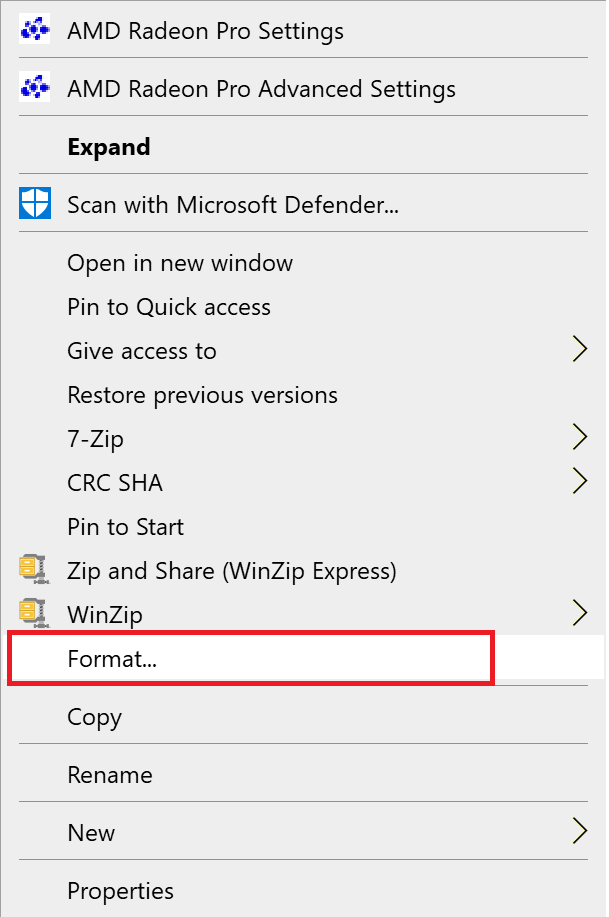
4. Agora, selecione FAT32 na lista.
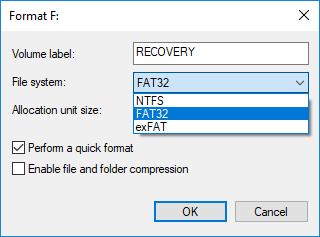
5. Marque a caixa ao lado de Formatação Rápida .
5. Por fim, clique em Iniciar para iniciar o processo de formatação do USB.
Depois que o USB for formatado para FAT32, você precisará implementar o próximo método para criar uma mídia de instalação no USB formatado.
Método 2: Verifique se o USB é inicializável
O Windows 10 não inicializa a partir do USB se você criou a unidade flash USB incorretamente. Em vez disso, você precisa usar as ferramentas corretas para criar a mídia de instalação no USB para instalar o Windows 10.
Nota: O USB que você usa deve estar em branco com pelo menos 8 GB de espaço livre.
Siga as etapas abaixo se você ainda não criou uma mídia de instalação:
1. Baixe a ferramenta de criação de mídia do site oficial da Microsoft clicando na ferramenta Baixar agora , conforme mostrado abaixo. 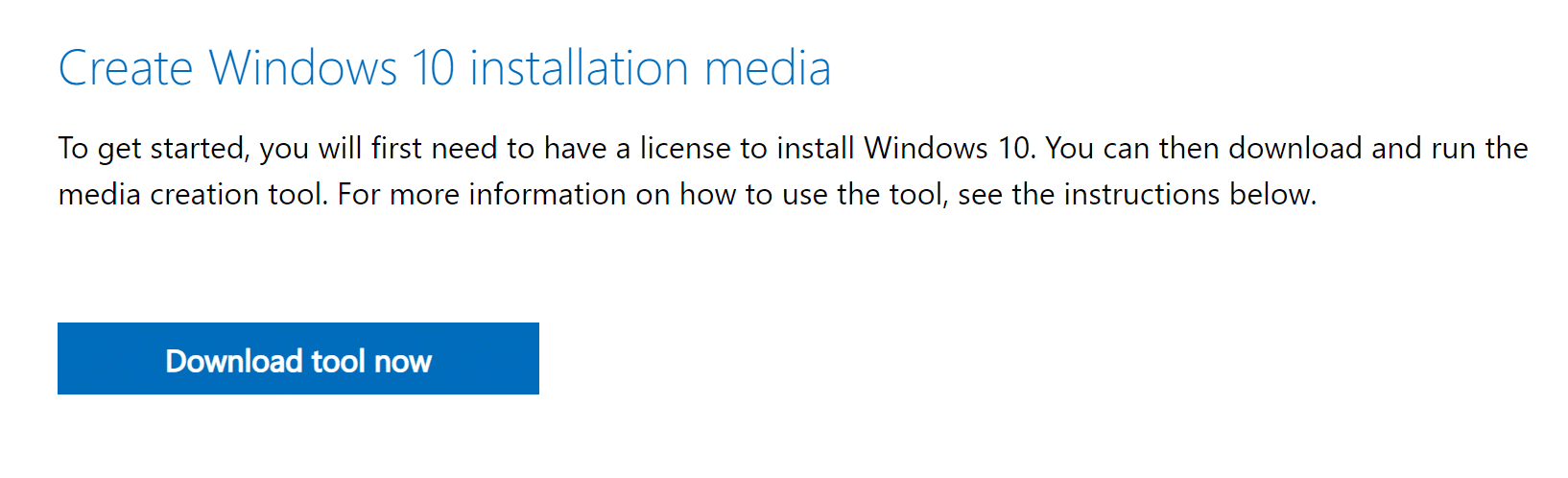
2. Após o download do arquivo, clique no arquivo baixado .
3. Em seguida, clique em Executar para executar a Ferramenta de criação de mídia. Lembre-se de concordar com os termos de licença.
4. Em seguida, escolha Criar mídia de instalação para outro PC . Em seguida, clique em Avançar .
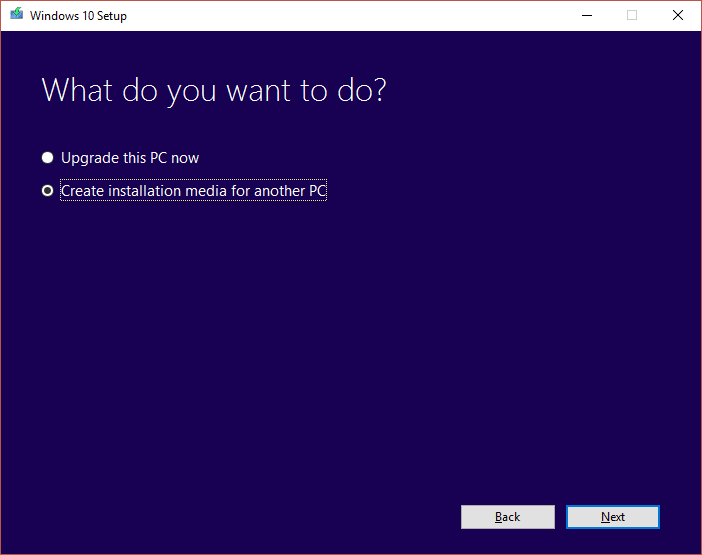
5. Agora, escolha a versão do Windows 10 que deseja baixar.

6. Escolha uma unidade flash USB como a mídia que deseja baixar e clique em Avançar.
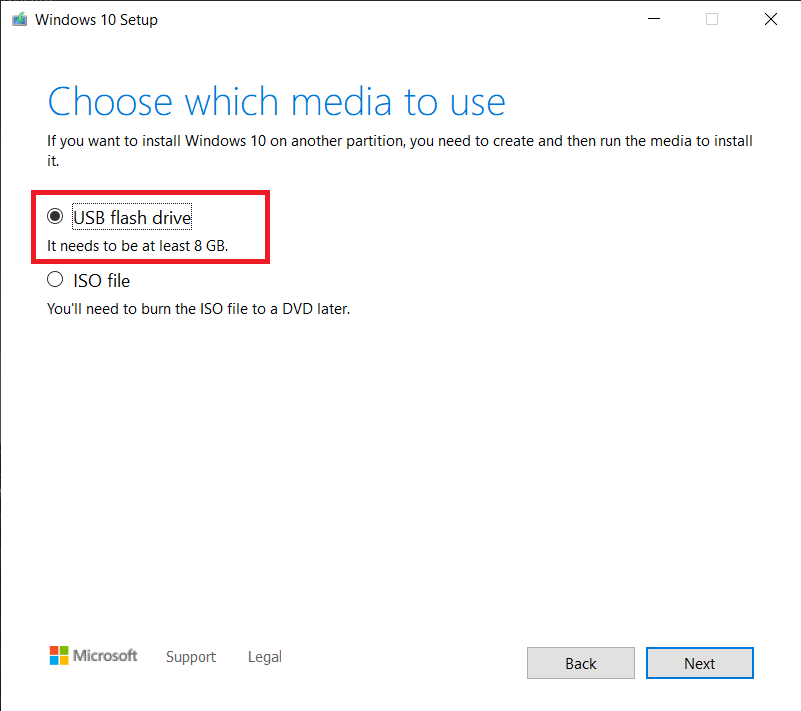
7. Você precisará selecionar manualmente a unidade USB que deseja usar na tela 'Selecione uma unidade flash USB' .
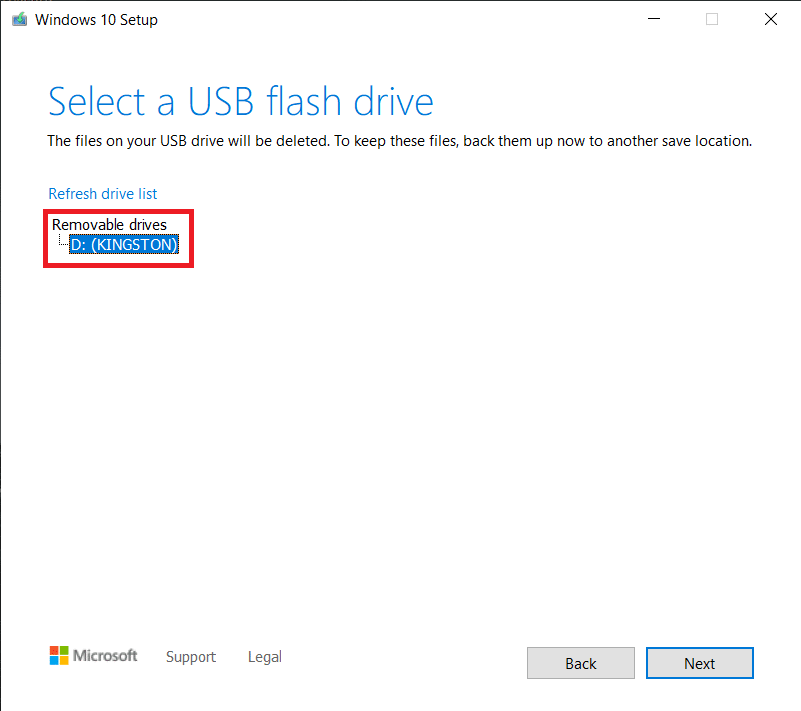
8. A ferramenta de criação de mídia começará a baixar o Windows 10 e dependendo da velocidade da sua internet; a ferramenta pode levar até uma hora para concluir o download.

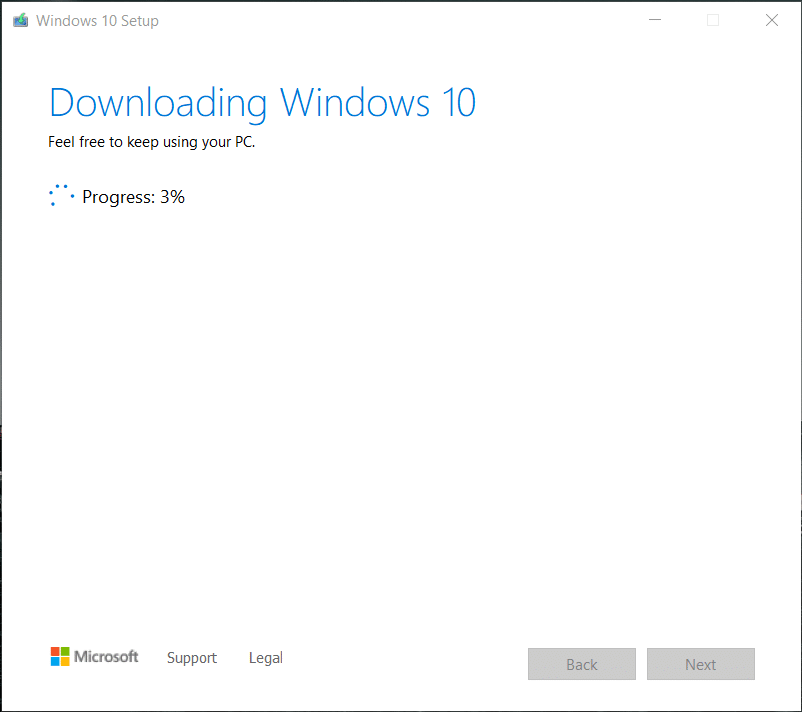
Quando terminar, sua unidade flash USB inicializável estará pronta. Para obter etapas mais detalhadas, leia este guia: Como criar mídia de instalação do Windows 10 com a ferramenta de criação de mídia
Método 3: Verifique se a inicialização do USB é suportada
A maioria dos computadores modernos oferece o recurso que suporta a inicialização a partir de uma unidade USB. Para verificar se o seu computador suporta inicialização USB, você precisa verificar as configurações do BIOS do computador.
1. Ligue o computador.
2. Enquanto seu PC está inicializando, pressione e segure a tecla BIOS até que o PC entre no menu BIOS.
Nota: As teclas padrão para entrar no BIOS são F2 e Delete , mas podem variar dependendo do fabricante da marca e do modelo do dispositivo. Certifique-se de verificar o manual que acompanha o seu PC ou visite o site do fabricante. Aqui está uma lista de algumas marcas de PC e as chaves do BIOS para eles:
- Asus- F2
- Dell – F2 ou F12
- HP - F10
- Desktops Lenovo – F1
- Notebooks Lenovo – F2 / Fn + F2
- Samsung – F2
3. Vá para Boot Options e pressione Enter .
4. Em seguida, vá para Boot Priority e pressione Enter.
5. Verifique se a opção de inicialização a partir do USB está listada aqui.

Caso contrário, seu computador não suporta a inicialização a partir de uma unidade USB. Você precisará de um CD/DVD para instalar o Windows 10 em seu computador.
Método 4: Altere a prioridade de inicialização nas configurações de inicialização
Uma alternativa para corrigir não é possível inicializar o Windows 10 a partir de USB é alterar a prioridade de inicialização para a unidade USB nas configurações do BIOS.
1. Ligue o computador e entre no BIOS conforme explicado no Método 3.
2. Vá para Boot Options ou um título semelhante e pressione Enter .
3. Agora, navegue até Boot Priority .
4. Selecione a unidade USB como o primeiro dispositivo de inicialização .

5. Salve as alterações e reinicie o computador para inicializar a partir do USB.
Leia também: RESOLVIDO: Nenhum erro de dispositivo de inicialização disponível no Windows 7/8/10
Método 5: habilitar a inicialização herdada e desabilitar a inicialização segura
Se você tiver um computador que use EFI/UEFI, você terá que habilitar o Legacy Boot e tentar inicializar a partir do USB novamente. Siga as etapas abaixo para habilitar o Legacy Boot e desabilitar o Secure Boot:
1. Ligue o seu PC. Em seguida, siga as etapas do Método 3 para entrar no BIOS .
2. Dependendo do modelo do seu PC, o BIOS listará diferentes títulos de opções para as configurações de Legacy Boot.
Observação: alguns nomes conhecidos que indicam as configurações de inicialização herdada são Suporte herdado, Controle de dispositivo de inicialização, CSM herdado, Modo de inicialização, Opção de inicialização, Filtro de opção de inicialização e CSM.
3. Assim que encontrar a opção de configurações Legacy Boot , habilite-a.
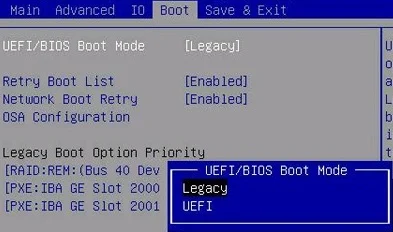
4. Agora, procure uma opção intitulada Secure Boot em Boot Options.
5 . Desative-o usando as teclas ( mais) + ou (menos) – .
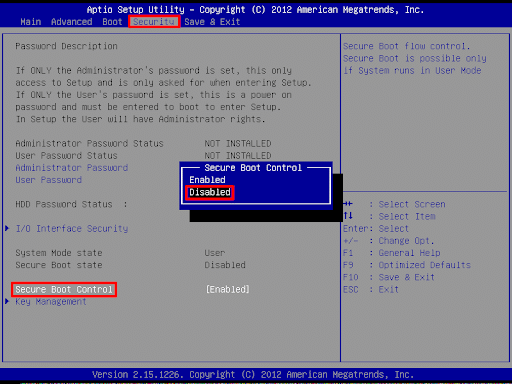
6. Por fim, pressione F10 para salvar as configurações.
Lembre-se, esta chave também pode variar dependendo do modelo e fabricante do seu laptop/desktop.
Recomendado:
- Como habilitar a opção de inicialização avançada herdada no Windows 10
- Corrigir o erro Nenhum dispositivo de saída de áudio está instalado
- A pasta de correção continua revertendo para somente leitura no Windows 10
- Como habilitar ou desabilitar a conta de administrador no Windows 10
Esperamos que este guia tenha sido útil e você tenha conseguido corrigir o problema de que o Windows 10 não inicializa a partir do USB . Além disso, se você tiver dúvidas ou sugestões sobre este artigo, sinta-se à vontade para deixá-las na seção de comentários.
